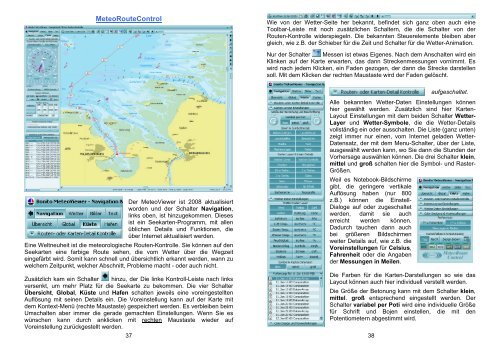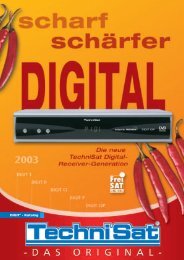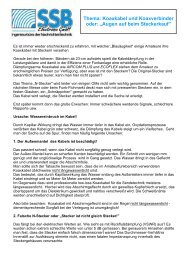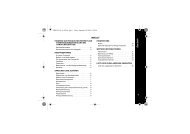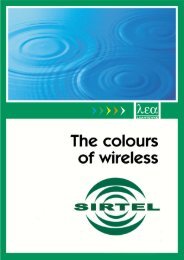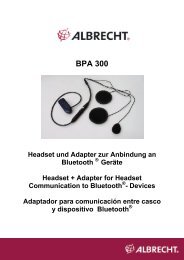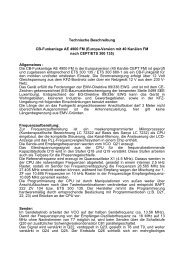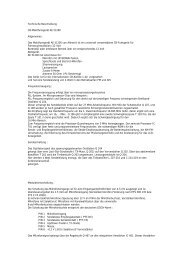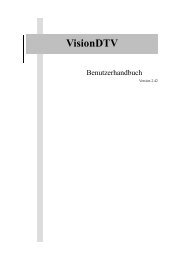MeteoCom 6 - Thiecom
MeteoCom 6 - Thiecom
MeteoCom 6 - Thiecom
Sie wollen auch ein ePaper? Erhöhen Sie die Reichweite Ihrer Titel.
YUMPU macht aus Druck-PDFs automatisch weboptimierte ePaper, die Google liebt.
MeteoRouteControl<br />
Wie von der Wetter-Seite her bekannt, befindet sich ganz oben auch eine<br />
Toolbar-Leiste mit noch zusätzlichen Schaltern, die die Schalter von der<br />
Routen-Kontrolle widerspiegeln. Die bekannten Steuerelemente bleiben aber<br />
gleich, wie z.B. der Schieber für die Zeit und Schalter für die Wetter-Animation.<br />
Nur der Schalter Messen ist etwas Eigenes. Nach dem Anschalten wird ein<br />
Klinken auf der Karte erwarten, das dann Streckenmessungen vornimmt. Es<br />
wird nach jedem Klicken, ein Faden gezogen, der dann die Strecke darstellen<br />
soll. Mit dem Klicken der rechten Maustaste wird der Faden gelöscht.<br />
Der MeteoViewer ist 2008 aktualisiert<br />
worden und der Schalter Navigation,<br />
links oben, ist hinzugekommen. Dieses<br />
ist ein Seekarten-Programm, mit allen<br />
üblichen Details und Funktionen, die<br />
über Internet aktualisiert werden.<br />
Eine Weltneuheit ist die meteorologische Routen-Kontrolle. Sie können auf den<br />
Seekarten eine farbige Route sehen, die vom Wetter über die Wegzeit<br />
eingefärbt wird. Somit kann schnell und übersichtlich erkannt werden, wann zu<br />
welchem Zeitpunkt, welcher Abschnitt, Probleme macht - oder auch nicht.<br />
Zusätzlich kam ein Schalter hinzu, der Die linke Kontroll-Leiste nach links<br />
versenkt, um mehr Platz für die Seekarte zu bekommen. Die vier Schalter<br />
Übersicht, Global, Küste und Hafen schalten jeweils eine voreingestellten<br />
Auflösung mit seinen Details ein. Die Voreinstellung kann auf der Karte mit<br />
dem Kontext-Menü (rechte Maustaste) gespeichert werden. Es verbleiben beim<br />
Umschalten aber immer die gerade gemachten Einstellungen. Wenn Sie es<br />
wünschen kann durch anklicken mit rechten Maustaste wieder auf<br />
Voreinstellung zurückgestellt werden.<br />
37<br />
38<br />
aufgeschaltet.<br />
Alle bekannten Wetter-Daten Einstellungen können<br />
hier gewählt werden. Zusätzlich sind hier Karten-<br />
Layout Einstellungen mit dem beiden Schalter Wetter-<br />
Layer und Wetter-Symbole, die die Wetter-Details<br />
vollständig ein oder ausschalten. Die Liste (ganz unten)<br />
zeigt immer nur einen, vom Internet geladen Wetter-<br />
Datensatz, der mit dem Menu-Schalter, über der Liste,<br />
ausgewählt werden kann, wo Sie dann die Stunden der<br />
Vorhersage auswählen können. Die drei Schalter klein,<br />
mittel und groß schalten hier die Symbol- und Raster-<br />
Größen.<br />
Weil es Notebook-Bildschirme<br />
gibt, die geringere vertikale<br />
Auflösung haben (nur 800<br />
z.B.) können die Einstell-<br />
Dialoge auf oder zugeschaltet<br />
werden, damit sie auch<br />
erreicht werden können.<br />
Dadurch tauchen dann auch<br />
bei größeren Bildschirmen<br />
weiter Details auf, wie z.B. die<br />
Voreinstellungen für Celsius,<br />
Fahrenheit oder die Angaben<br />
der Messungen in Meilen.<br />
Die Farben für die Karten-Darstellungen so wie das<br />
Layout können auch hier individuell verstellt werden.<br />
Die Größe der Betonung kann mit dem Schalter klein,<br />
mittel. groß entsprechend eingestellt werden. Der<br />
Schalter variabel per Poti wird eine individuelle Größe<br />
für Schrift und Bojen einstellen, die mit den<br />
Potentiometern abgestimmt wird.